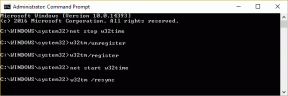8 Cara Teratas untuk Memperbaiki Ponsel Android Tidak Terhubung ke Wi-Fi
Bermacam Macam / / November 29, 2021
Ponsel Android baru hadir dengan dukungan Wi-Fi 6 untuk menawarkan kecepatan Wi-Fi yang sangat cepat. Router Wi-Fi terbaru dan kombo ponsel Android Anda dapat memberikan masalah saat ponsel Anda tidak dapat terhubung ke jaringan Wi-Fi. Anda dapat memperbaiki masalah di mana ponsel Android Anda tidak terkait dengan masalah Wi-Fi dengan beberapa solusi yang bisa diterapkan.

Ponsel Android yang tidak terhubung ke Wi-Fi dapat memaksa Anda untuk menggunakan data seluler di perangkat. Dan data seluler, seperti yang Anda tahu, sudah mahal di sebagian besar negara. Kecuali Anda tinggal di sekitar jangkauan 5G, sulit untuk mendapatkan kecepatan yang sama dengan koneksi Wi-Fi di rumah atau kantor.
Juga di Guiding Tech
1. Nyalakan Ulang Ponsel Android
Hal pertama yang dapat Anda lakukan adalah me-restart ponsel Android Anda. Ini adalah cara yang dikenal dan universal untuk memecahkan masalah umum terkait jaringan di ponsel Android Anda.
Tekan lama tombol daya, dan menu pop-up samping akan muncul untuk mem-boot ulang perangkat. Pilih Restart dan reboot ponsel Android Anda. Coba sambungkan ke Wi-Fi, dan itu akan berfungsi sekarang.
2. Sambungkan kembali Jaringan Wi-Fi
Apakah Anda atau seseorang baru saja mengubah kata sandi Wi-Fi Anda? Dalam hal ini, ponsel Android Anda tidak akan terhubung secara otomatis ke jaringan Wi-Fi. Anda dapat melupakan koneksi Wi-Fi saat ini dan menyambung ke koneksi Wi-Fi yang sama dengan kata sandi baru.
Langkah 1: Buka aplikasi Pengaturan di ponsel Android Anda.
Langkah 2: Buka Koneksi dan pilih Wi-Fi.
Langkah 3: Pilih koneksi Wi-Fi dan lupakan koneksi.


Langkah 4: Hubungkan ke jaringan Wi-Fi yang sama dengan kata sandi baru.
3. Periksa Router
Apakah router Wi-Fi Anda bermasalah? Dengan begitu, tidak ada perangkat yang dapat terhubung ke Wi-Fi. Anda dapat memeriksa koneksi Wi-Fi di perangkat lain yang terhubung dan mengonfirmasi masalahnya.

Anda benar-benar dapat mematikan router dan kemudian aktifkan lagi. Jika firmware router kedaluwarsa, perbarui firmware router ke versi terbaru lalu coba sambungkan Wi-Fi di ponsel Android Anda.
4. Hubungkan ke Frekuensi Wi-Fi 5GHz
Sebagian besar perangkat Android mendukung frekuensi Wi-Fi 2.4GHz dan 5GHz. Jika ponsel Android Anda terhubung ke jaringan Wi-Fi 2,4 GHz, Anda harus terhubung ke frekuensi 5 GHz.
Ini adalah standar modern, menawarkan koneksi yang andal, dan kecepatan yang lebih cepat. Anda akan melihat lebih sedikit putus Wi-Fi saat menggunakan koneksi Wi-Fi 5GHz.
Juga di Guiding Tech
5. Setel Ulang Pengaturan Jaringan
Sebagian besar ponsel Android memang dilengkapi dengan kemampuan untuk mengatur ulang pengaturan jaringan. Jika Anda menghadapi gangguan terkait jaringan di ponsel Android Anda, saatnya untuk mengatur ulang pengaturan jaringan pada perangkat. Begini caranya.
Langkah 1: Buka aplikasi Pengaturan di Android.
Langkah 2: Cari Atur Ulang Pengaturan Jaringan menggunakan menu pencarian.


Langkah 3: Ketuk Atur Ulang Pengaturan Jaringan dan kembali ke pengaturan pabrik.
Sambungkan kembali ke koneksi Wi-Fi di ponsel Android Anda, dan seharusnya sudah berfungsi sekarang.
6. Perbarui Perangkat Lunak
Koneksi Wi-Fi yang tidak lancar di ponsel Android Anda mungkin disebabkan oleh perangkat lunak yang sudah ketinggalan zaman di ponsel Anda. Sebagian besar OEM Android secara teratur merilis patch keamanan bulanan dengan perbaikan bug.
Buka aplikasi Pengaturan di ponsel Android Anda dan perbarui OS ke versi terbaru yang tersedia. Setelah perangkat reboot dan instalasi berhasil, sambungkan kembali ke jaringan Wi-Fi, dan itu akan berfungsi sekarang.

Anda dapat menonaktifkan koneksi Wi-Fi di ponsel Android Anda dan menggunakan data seluler untuk memperbarui OS terbaru yang tersedia.
7. Nonaktifkan Bluetooth di Ponsel
Bluetooth suka mengacaukan konektivitas Wi-Fi di ponsel Anda. Itu karena Wi-Fi dan Bluetooth menggunakan frekuensi 2,4GHz untuk mengirim sinyal.
Terkadang, Bluetooth memutus koneksi Wi-Fi sepenuhnya atau memperlambat kecepatan jaringan di telepon. Anda dapat membuka pusat notifikasi dan mematikan koneksi Bluetooth di telepon.

Cara alternatif adalah menghubungkan ke koneksi Wi-Fi 5GHz dan menghindari frekuensi 2,4GHz di telepon.
8. Reset Pabrik Ponsel Android
Jika ponsel Android Anda masih tidak terhubung ke Wi-Fi, inilah saatnya untuk melakukan pengukuran ekstrem. Kami mengatakan ekstrim karena akan menghapus data perangkat sepenuhnya.

Anda perlu mengambil cadangan data aplikasi dan media lain di ponsel Android Anda menggunakan Google Drive atau OneDrive. Anda juga dapat menghubungkan perangkat Android ke PC dan mencadangkan semua data.
Pastikan data Anda aman, lalu lakukan reset pabrik di ponsel Android Anda.
Juga di Guiding Tech
Hubungkan ke Wi-Fi di Ponsel Android
Koneksi Wi-Fi yang lambat atau tidak ada di ponsel Android Anda dapat mencegah Anda mengunduh aplikasi dan game besar di ponsel Anda. Langkah-langkah di atas akan membantu Anda membuat koneksi Wi-Fi yang berfungsi di ponsel Android Anda.